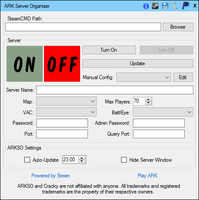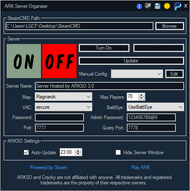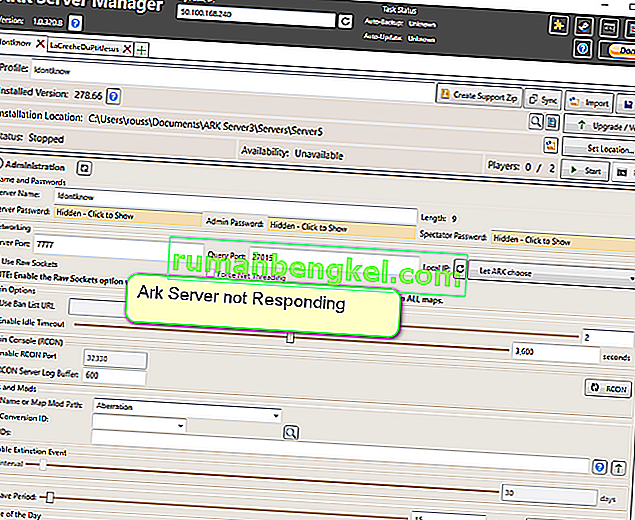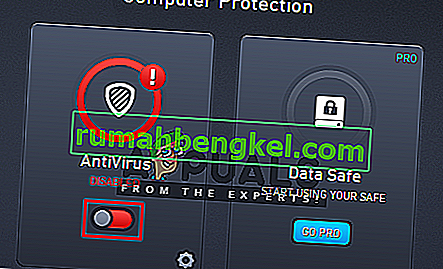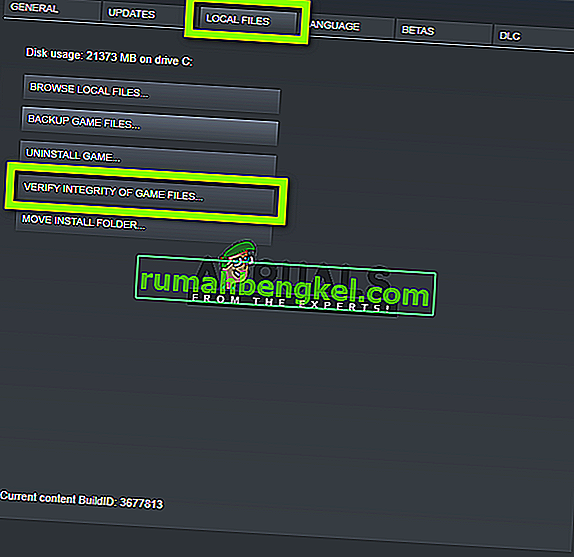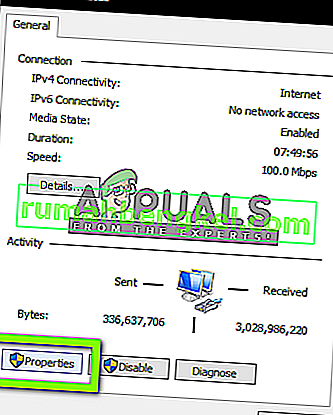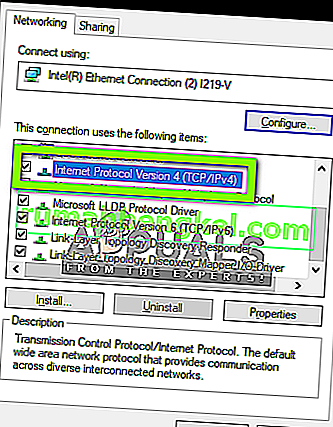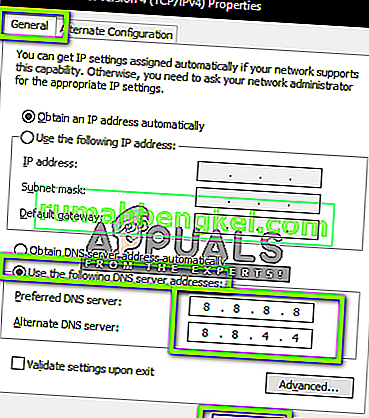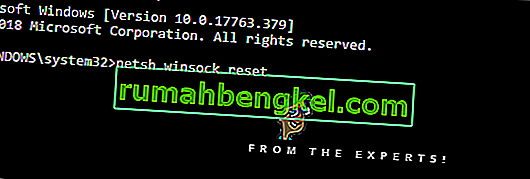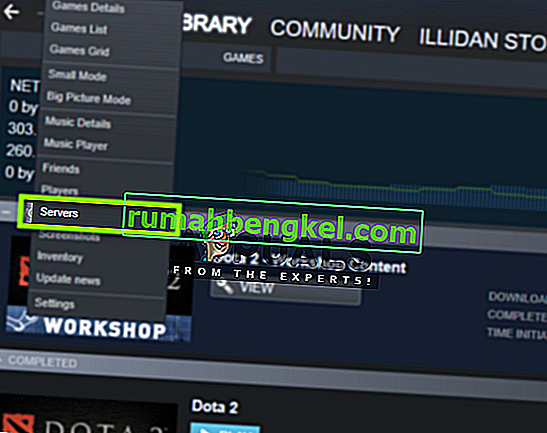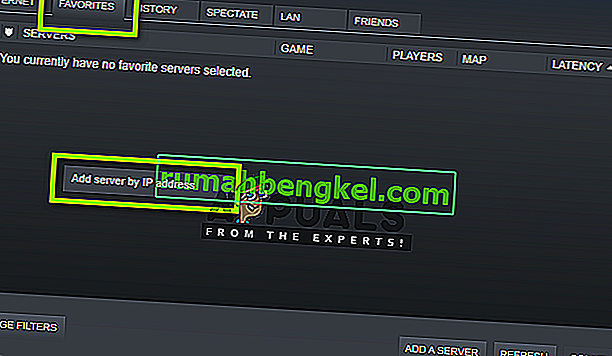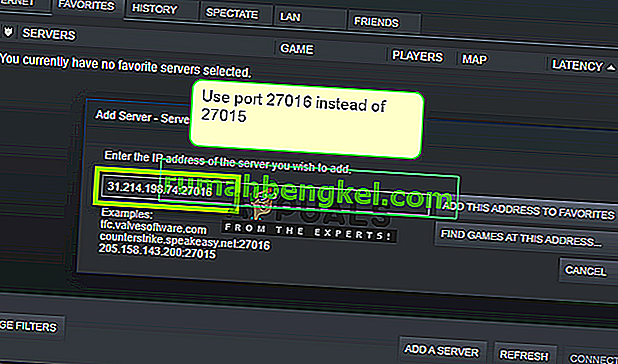2017 г. Ковчег: выживание эволюционировало — это приключенческая видеоигра на выживание в открытом мире от Studio Wildcard, в которой игрокам предстоит выживать среди монстров и динозавров, помимо других доисторических животных, стихийных бедствий и многого другого. Это многопользовательская онлайн-игра, к которой можно присоединиться с другими игроками или друзьями, игроки страдают от проблемы ARK Survival, они не могут присоединиться к частному серверу или онлайн-серверу друзей. довольно часто. Да! Это очень расстраивает.
Согласно с несколько отчетов в сообществе Steam, некоторые игроки невозможно подключиться к игровым серверам будь то общедоступный или выделенный, что кажется большой проблемой. Что ж, это стало широко распространенной проблемой среди игроков ARK Survival Evolved на ПК, которую необходимо исправить должным образом. Высоки шансы, что какая-то конкретная проблема возникает на ПК по нескольким возможным причинам, например, из-за ошибки на стороне сервера.
Содержание страницы
-
Исправлено: ARK Survival не может присоединиться к частному серверу или серверу друзей
- 1. Проверить статус сервера
- 2. Проверьте подключение к Интернету
- 3. Выключите и снова включите ваш Wi-Fi роутер
- 4. Обновление Ark: Survival Evolved
- 5. Проверка и восстановление игровых файлов
- 6. Разрешить Ark Survival Evolved в брандмауэре Windows
- 7. Попробуйте использовать общедоступный DNS
- 8. Использовать сеанс игры по локальной сети
- 9. Переустановите игру
- 10. Свяжитесь со службой поддержки Ark: Survival Evolved
Исправлено: ARK Survival не может присоединиться к частному серверу или серверу друзей
В последние пару лет геймеры на ПК довольно часто сталкивались с такими проблемами, когда дело доходит до многопользовательских онлайн-игр. Теперь, если вы также сталкиваетесь с той же проблемой какое-то время, обязательно следуйте этому руководству по устранению неполадок, чтобы попытаться исправить ее. К счастью, мы поделились с вами несколькими возможными обходными путями, которые вам пригодятся. Говоря о возможных причинах, похоже, что это может быть проблема с Интернетом или проблема с файлом игры.
Кроме того, проблемы с подключением к серверу возникают из-за сбоя маршрутизатора Wi-Fi, устаревшей версии игры, проблем с антивирусом или программой безопасности и т. д. А теперь, не теряя времени, приступим к делу.
1. Проверить статус сервера
В первую очередь стоит попробовать проверить статус сервера игры Ark: Survival Evolved, посетив официальный @survivetheark Twitter ручка. Здесь вы можете довольно часто получать все отчеты и информацию, связанные с сервером. Высока вероятность того, что игровые серверы каким-то образом столкнулись с некоторыми техническими ошибками, такими как простои или проблемы с обслуживанием. В большинстве случаев ошибка подключения к серверу или не удается подключиться к матчмейкингу из-за перегрузки серверов.
Объявления
В случае простоя сервера обязательно подождите пару часов, а затем попробуйте снова сыграть в игру. Вы также можете отправить отчет о проблеме с сервером в эту форму Google, если у вас часто возникают проблемы с сервером, чтобы разработчики могли над этим поработать. Если проблем с сервером нет, вы можете перейти к следующему методу.
2. Проверьте подключение к Интернету
Вы всегда должны проверять подключение к Интернету на своем конце, достаточно ли оно быстрое и стабильное или нет. Иногда плохое и нестабильное интернет-соединение может вас сильно беспокоить. Если вы используете беспроводную сеть, попробуйте использовать проводную сеть (ethernet), чтобы проверить проблему. Попробуйте использовать другую интернет-сеть для игры и подключитесь к серверам, чтобы проверить наличие проблемы.
3. Выключите и снова включите ваш Wi-Fi роутер
Также рекомендуется выполнить перезагрузку маршрутизатора Wi-Fi, чтобы устранить сетевой сбой со стороны маршрутизатора. Просто выключите маршрутизатор и отсоедините адаптер питания от маршрутизатора. Подождите пару минут и снова подключите адаптер питания к маршрутизатору. Теперь обязательно включите маршрутизатор, чтобы снова проверить наличие проблемы.
4. Обновление Ark: Survival Evolved
Если вы не обновляли свою игру Ark: Survival Evolved в течение нескольких недель, обязательно проверьте наличие последнего обновления, а затем установите его (если оно доступно). Устаревшая версия игры может в конечном итоге вызвать несколько проблем с запуском, а также с присоединением к серверу игрока или друга. Для этого:
Объявления
Для Steam:
- Открой Готовить на пару клиент > Перейти Библиотека > Нажмите на Ковчег: выживание эволюционировало с левой панели.
- Он автоматически выполнит поиск доступного обновления. Если доступно обновление, обязательно нажмите на Обновлять.
- Установка обновления может занять некоторое время. После этого обязательно закройте клиент Steam.
- Наконец, перезагрузите компьютер, чтобы применить изменения, затем попробуйте снова запустить игру.
Для программы запуска Epic Games:
- Открой Программа запуска эпических игр > Отправляйся в Библиотека.
- Теперь нажмите на значок три точки следующий на Ковчег: выживание эволюционировало.
- Убедитесь, что Автоматическое обновление вариант включенный.
5. Проверка и восстановление игровых файлов
Иногда поврежденные или отсутствующие игровые файлы на ПК могут вызывать многочисленные проблемы с подключением к игровому серверу. Вы должны восстановить файлы игры, чтобы проверить наличие проблемы. Для этого:
Объявления
Для Steam:
- Запуск Готовить на пару > Нажмите на Библиотека.
- Щелкните правой кнопкой мыши на Ковчег: выживание эволюционировало из списка установленных игр.
- Теперь нажмите на Характеристики > Перейти к Локальные файлы.
- Нажмите на Проверка целостности игровых файлов.
- Вам придется дождаться завершения процесса.
- После этого просто перезагрузите компьютер.
Для программы запуска Epic Games:
- Открой Программа запуска эпических игр > Нажмите на Библиотека.
- Нажми на значок с тремя точками из Ковчег: выживание эволюционировало.
- Нажмите на Проверять и он начнет проверять файлы игры.
- Дождитесь завершения процесса и перезапустите лаунчер.
6. Разрешить Ark Survival Evolved в брандмауэре Windows
Похоже, что добавление файла игрового приложения в брандмауэр Windows в белый список может помочь игрокам правильно подключаться к игровым серверам. В основном брандмауэр Windows блокирует текущие подключения, которые могут вызвать проблему с подключением к серверу. Вы можете выполнить следующие шаги, чтобы внести его в белый список.
- Нажми на Стартовое меню > Тип Брандмауэр.
- Выбирать Брандмауэр Защитника Windows из результатов поиска.
- Теперь откройте его> Нажмите на Разрешить приложение или функцию через брандмауэр Защитника Windows с левой панели.
- Нажмите на Изменить настройки > Нажмите на Разрешить другое приложение.
- Нажмите на Просматривать > Выберите Ковчег выживания эволюционировал заявление.
- Далее нажмите на Добавлять > Нажмите на ХОРОШО чтобы сохранить изменения.
- Наконец, перезагрузите компьютер, чтобы применить изменения.
7. Попробуйте использовать общедоступный DNS
Возможно, адрес DNS-сервера вашего интернет-провайдера имеет некоторые проблемы или блокирует доступ к онлайн-сервисам. Лучше использовать общедоступный DNS на вашем компьютере, чтобы проверить, устранена ли проблема или нет. Здесь мы поделились как Google DNS, так и Cloudflare DNS, чтобы вы могли выбрать любой из них. Эти общедоступные DNS-адреса обеспечивают лучшую доступность и скорость в многопользовательских играх и потоковом контенте.
- нажмите Виндовс + Р сочетания клавиш на клавиатуре, чтобы открыть Бежать диалоговое окно.
- Теперь введите контроль и ударил Войти открыть Панель управления.
- Нажмите на Сеть и Интернет > Выбрать Центр коммуникаций и передачи данных.
- Перейти к вашей Соединения чтобы выбрать Ethernet, Wi-Fi или другие в зависимости от того, что вы используете.
- Далее нажмите на Характеристики > Двойной щелчок на Интернет-протокол версии 4 (TCP/IPv4) чтобы открыть новое окно.
- Нажмите на Используйте следующие адреса DNS-серверов и ввод 8.8.8.8 как Предпочтительный DNS-сервер.
- Пока вам нужно будет ввести 8.8.4.4 как Альтернативный DNS-сервер > Нажмите на флажок Проверить настройки при выходе.
- Нажмите на ХОРОШО чтобы подтвердить изменения> Запустите игру ARK Survival, чтобы проверить, не можете ли вы по-прежнему присоединиться к частному серверу или серверу друзей.
Примечание: Если проблема с Google DNS по-прежнему сохраняется, вы можете попробовать использовать DNS-адрес CloudFlare путем замены 1.1.1.1 в качестве предпочтительного DNS-сервера а также 1.0.0.1 в качестве альтернативного DNS-сервера.
8. Использовать сеанс игры по локальной сети
Затронутые игроки Ark: Survival Evolved могут испытывать проблемы с подключением к серверу или проблемы с многопользовательской игрой на кросс-платформенной платформе. Это может произойти из-за межплатформенного подключения, и вам следует попытаться избежать опции кроссплатформенного воспроизведения, чтобы проверить, сохраняется ли проблема или нет. Между тем, мы предлагаем игрокам на ПК использовать сеансы локальной сети, а не обычные онлайн-режимы. Для этого:
- Во-первых, вам нужно скачать и установить бесплатное приложение Радмин на вашем ПК.
- Далее откройте Приложение Radmin > Перейти к Сеть меню.
- Вам нужно будет выбрать Создать новую сеть.
- Как только вы создать новый сеанс, обязательно запустите Ковчег: выживание эволюционировало.
- Перейти к Настройки меню > Выберите Локальная игра вариант.
- Наконец, вы можете присоединиться к сеансу локальной сети который был создан приложением Radmin.
9. Переустановите игру
Если вышеуказанные методы не сработали для вас, обязательно удалите и переустановите игру Ark: Survival Evolved на ПК. Мы понимаем, что переустанавливать игру не рекомендуется, потому что это влияет на игровые данные и требует усилий. Иногда может быть проблема в установленных файлах игры, которую можно исправить только переустановив игру. Для этого:
Для Steam:
- Открой Готовить на пару клиент > Перейти Библиотека.
- Щелкните правой кнопкой мыши на Ковчег: выживание эволюционировало с левой панели.
- Нажмите на Удалить и следуйте инструкциям на экране, чтобы завершить его.
- После этого обязательно закройте Steam и перезагрузите компьютер.
- Наконец, запустите Steam и снова установите игру.
Для программы запуска Epic Games:
- Открой Программа запуска эпических игр > Отправляйся в Библиотека.
- Теперь нажмите на значок с тремя точками Ковчег: выживание эволюционировало.
- Нажмите на Удалить и дождитесь завершения процесса.
- После этого закройте программу запуска и перезагрузите компьютер, чтобы изменения вступили в силу.
- Наконец, откройте программу запуска и снова переустановите игру Ark: Survival Evolved.
10. Свяжитесь со службой поддержки Ark: Survival Evolved
Если ни один из методов не помог вам, обязательно связаться со службой поддержки Ark Survival Evolved и отправьте отчет об ошибке. Создав заявку в службу поддержки, вы сможете получить более раннее подтверждение от разработчиков, и они смогут глубоко изучить проблему, связанную с тем, что ARK Survival не может присоединиться к частному серверу или серверу друзей.
Вот так, ребята. Мы предполагаем, что это руководство было полезным для вас. Для дальнейших запросов, вы можете оставить комментарий ниже.
I keep running ARK dedicated server recently. It works fine until updated to the version of Genesis 2(327.21 to 329.7). Every time I start my server now, it will get the same Fatal Error result in around 10 seconds. The crash report is attached to this post. Here below is the log of the server:
[2021.06.05-13.07.15:403][ 0]Log file open, 06/05/21 21:07:15
[2021.06.05-13.07.15:403][ 0]LogMemory: Platform Memory Stats for WindowsServer
[2021.06.05-13.07.15:403][ 0]LogMemory: Process Physical Memory: 81.38 MB used, 81.38 MB peak
[2021.06.05-13.07.15:404][ 0]LogMemory: Process Virtual Memory: 50.52 MB used, 50.65 MB peak
[2021.06.05-13.07.15:404][ 0]LogMemory: Physical Memory: 12854.46 MB used, 32679.49 MB total
[2021.06.05-13.07.15:404][ 0]LogMemory: Virtual Memory: 4475.14 MB used, 134217728.00 MB total
[2021.06.05-13.07.15:799][ 0]ARK Version: 314.9
[2021.06.05-13.07.15:799][ 0]PID: 1748
[2021.06.05-13.07.46:643][ 0]LogMemory: Platform Memory Stats for WindowsServer
[2021.06.05-13.07.46:643][ 0]LogMemory: Process Physical Memory: 396.98 MB used, 423.98 MB peak
[2021.06.05-13.07.46:644][ 0]LogMemory: Process Virtual Memory: 716.10 MB used, 716.27 MB peak
[2021.06.05-13.07.46:644][ 0]LogMemory: Physical Memory: 13201.58 MB used, 32679.49 MB total
[2021.06.05-13.07.46:644][ 0]LogMemory: Virtual Memory: 5237.95 MB used, 134217728.00 MB total
[2021.06.05-13.07.49:776][ 0] - FPlatformMisc::RequestExit(1)
[2021.06.05-13.07.49:776][ 0]Log file closed, 06/05/21 21:07:49
As shown above, I don’t know why the ‘ARK version’ is 314.9. It became this after my ARK update. Previously, the ‘ARK version’ it showed is just the correct ARK version at that time.
I tried to verify the game files of my ARK in steam as well as reinstalling the whole ARK, but this error still here and it is the same every time.
Also, no matter which map I use, it gives the same error and same ‘ARK version’, 314.9..
In addition, my friend also have this problem after the update, and the crash log is very similar as mine as well.
06.05-21.07.49.crashstack
Epic Game Dedicated Server Fix
This is a way i have found around the bug of crashing dedicated servers from the Epic Games launcher.
First you will need the command line version of Steam here : https://developer.valvesoftware.com/wiki/SteamCMD
Download and install SteamCmd.
Create a directory/folder for the ARK Dedicated Server.
Run SteamCMD and type:
login anonymous
force_install_dir (Right Here will be the directory created above ex: C:/ARKServer/)
app_update 376030 validate
Let this install into the folder. It will take some time.
Once finished, navigate to the folder you created.
ShooterGameBinariesWin64 should be inside the folder.
Inside this directory, right click and create a New/Rich Text Document.
Edit this document to say:
start ShooterGameServer «TheIsland?SessionName=GameServerSetup?QueryPort=27015?ServerPassword=MyPassword?ServerAdminPassword=MYPassword?Port=7777?listen» exit
(Remember to change the Island name, password and admin password)
Click Save As: Name it «ServerStart.bat»
Run that .bat file in the folder and it should start!
Edit: All this process is doing is downloading the Steam Version on the ARK server onto your computer since the version from Epic is currently not working.
Archived post. New comments cannot be posted and votes cannot be cast.
| Эту статью необходимо переписать в соответствии с принятыми стандартами качества.
Пожалуйста, помогите улучшить эту статью. Более подробную информацию можно найти на странице обсуждения. |
Эту статью необходимо переписать в соответствии с принятыми стандартами качества..
Пожалуйста, помогите улучшить эту статью. Более подробную информацию можно найти на странице обсуждения.
На этой странице вы найдете информацию о установке и некоторых настроек для сервера ARK: SE.
Скрипты по запуску сервера на вашем железе вы найдете в разделе Dedicated Server Scripts.
Требование к ОС
Ваша ОС (операционная система) должна быть 64-битной (ShooterGameServer это 64-битный исполняемый файл и не будет работать на 32 битных Linux и Windows). Сервер был протестирован на Ubuntu 14.04 а так же поддерживается любая ОС Windows с предустановленным софтом, который вы найдете в _CommonRedist (DirectX и vcredist 2010-13).
Системные требования
Для запуска сервера требуется не менее 6ГБ ОЗУ. Потребление ОЗУ зависит от количества подключенных игроков. А так же зависит от настроек сервера и установленных модов.
В Windows пустой сервер ARK: SE использует от 4.5 ГБ, Linux от 4GB ОЗУ.
Сеть
Сервер прослушивает входящие соединения через порты, перечисленные ниже. Убедитесь, что ваша сетевая конфигурация разрешает входящие соединения с этими портами и направляет их на хост, на котором будет работать ваш выделенный сервер.
| Порт | Назначение |
|---|---|
| UDP 27015 | Query порт для запросов Steam browser |
| UDP 7777 | Основной игровой порт |
| UDP 7778 | Порт для «сырых» сокетов UDP (Всегда больше на +1 чем основной) |
| TCP 27020 | RCON порт, для удаленного администрирования (опционально) |
Примечание: указаны порты по умолчанию, администратор сервера может указать любые порты.
Вы можете разместить несколько выделенных серверов на одном железе, однако имейте в виду, что следует внимательно следить за процессором и памятью.
Например:
| Кластеры | Основной порт | «Сырой» UDP порт | Query порт | RCON порт |
|---|---|---|---|---|
| Сервер в кластере #1 | 7777 | 7778 | 27015 | 27020 |
| Сервер в кластере #2 | 7779 | 7780 | 27016 | 27021 |
| Сервер в кластере #3 | 7781 | 7782 | 27017 | 27022 |
| Сервер в кластере #4 | 9999 | 10000 | 37015 | 37016 |
Примечание: Query порт не может быть указан в диапазоне 27020 и 27050 из-за того, что Steam использует эти порты.
Программное обеспечение
Windows
Microsoft Visual C++ 2013 — 2015 Redistributable (находится в папке _CommonRedist/vcredist).
DirectX (находится в папке _CommonRedist/DirectX).
Linux
64 битному Linux серверу необходимы 32 битные компоненты для установки и запуска steamcmd.
sudo apt-get install lib32gcc1
Выделенному серверу ARK: SE требуется glibc 2.14 или выше. В Ubuntu 14.04 (или новее) и Debian 8 (Jessie) эти компоненты установлены, а в старых версиях, например, Debian 7 (Wheezy), нет. Чтобы установить необходимую версию glibc на Debian 7 (Wheezy):
- Добавьте экспериментальные репозитории в
/etc/apt/sources.list:# Экспериментальные/нестабильные (sid) репозитории deb http://ftp.debian.org/debian experimental main deb http://ftp.debian.org/debian sid main
- Обновите список доступных пакетов и установите экспериментальную библиотеку glibc, выполнив команду в консоли(добавьте в начало sudo если нет root привилегий):
apt-get update apt-get -t experimental install libc6-dev
Примечание: данная процедура не обновит систему до Debian Unstable (sid); только glibc и все его зависимости(возможно это сломает все, лучше использовать новые ОС).
Для более старых дистрибутивов, которые не поддерживают glibc 2.14, почитайте документации к дистрибутиву или обратитесь за помощью на форумах.
Лимит открытых файлов
- Примечание: Пропустите этот пункт, если вы используете
systemd(описание найдете в разделе #Automatic Startup), лимит регулируется в конфиге systemd.
Что бы настроить лимит на открытые файлы, следуйте инструкциям:
- Добавьте строку в
/etc/sysctl.conf:fs.file-max=100000
затем выполните следующую команду, чтобы применить изменения(добавьте в начало sudo, если нет root привилегий)
$ sysctl -p /etc/sysctl.conf
- Добавьте строки в
/etc/security/limits.conf:* soft nofile 1000000 * hard nofile 1000000
- Добавьте строку в
/etc/pam.d/common-session:session required pam_limits.so
Внимание: без этих настроек игровой сервер может не запуститься. Если сервер запускается, но сильно нагружает процессор без использования как минимум 5,5 ГБ ОЗУ, сервер не смог открыть все необходимые ему файлы, и необходимо применить указанные выше изменение.
Tuned
это демон, который отслеживает использование системных компонентов и динамически настраивает системные параметры, в настоящее время только на RHEL7, CentOS7.x и Fedora.
Примечание: вам нужно настроить «пропускную способность». В противном случае все изменения в /etc/security/limits.conf будут игнорироваться!
SteamCMD
Выделенный сервер ARK: SE доступен на Windows и Linux. SteamCMD используется для загрузки сервера. Посетите страницу SteamCMD для уточнения детальной информации. Далее описываемые действия являются краткими инструкциями.
Установка сервера
- Скачайте и установить SteamCMD на ваш сервер
- Создайте папку для размещения файлов сервера. Требуется около 15+ ГБ дискового пространства.
- Запустите SteamCMD на своем сервере и используйте его для загрузки файлов сервера. (Удалите <> и замените их двойными кавычками, например,
force_install_dir "C:Program Files (x86)Ark Server") -
Используйте идентификатор
376030для ARK: Survival Evolved и445400для ARK: Survival of The FittestSteam> login anonymous Steam> force_install_dir <install_dir> Steam> app_update 376030 validate Steam> exit
- или, запустите строку в командной строке(или создайте скрипт):
steamcmd +login anonymous +force_install_dir <install_dir> +app_update 376030 +quit
Замените
<install_dir>на ранее созданную папку. Пример: Linux,/home/steam/servers/arkWindows,c:arkserver. -
Создайте скрипт для запуска сервера с нужными вам опциями и настройками. Для удобства поместите его в ту же папку, куда были загружены файлы сервера. В Windows это командный файл
.bat; в Linux это сценарий оболочки bash.sh. Примеры приведены ниже. Для обеих платформ параметры сервера указаны с одинаковым базовым синтаксисом. Для Windows, создайтеstart_server.bat: и разместите его в ВАША_ПАПКА_С_СЕРВЕРОМ/ShooterGame/Binaries/Win64/start ShooterGameServer.exe TheIsland?listen?SessionName=server_name?ServerPassword=join_password?ServerAdminPassword=admin_password?Port=port?QueryPort=query_port?MaxPlayers=max_players exit
Для Linux, создайте
server_start.sh: и разместите в ВАША_ПАПКА_С_СЕРВЕРОМ/ShooterGame/Binaries/Linux/#! /bin/bash ./ShooterGameServer TheIsland?listen?SessionName=server_name?ServerPassword=join_password?ServerAdminPassword=admin_password -server -log
В Linux, после создания скрипта, сделайте его запускаемым:
$ chmod +x server_start.sh
В скриптах
<server_name>это название сервера, отредактируйте по своему желанию,<join_password>укажите пароль для подключения к серверу и<admin_password>пароль для получения прав администратора сервера. Если для подключения к серверу пароль не требуется, удалите параметр?ServerPassword=. - Скрипты готовы, можете запускать сервер! (Примечание: это лишь базовая информация, ознакомившись со всем параметрами запуска, вы можете творить «магию»!
)
Установка модов на сервер
Linux(Ubuntu 22.4)
- Добавить в файл Game.ini, если модов несколько добавляем ещё строку ModIDS=<ModID> [ModInstaller] ModIDS=<ModID>
- В файл GameUserSettings.ini добавить ActiveMods=<ModID>,<ModID>,<ModID>,… и так все моды, этой строкой так же определяем порядок запуска модов.
- В настройках сервера описано что для авто обновления нужно добавить
-automanagedmodsв скрипт запуска сервера, но на практике моды и без него загружаются :
.ArkServer/ShooterGameServer Fjordur?listen?SessionName=<name>?ServerPassword=<password> -server -log -automanagedmods
После нужно перезапустить сервер.
Возможные проблемы
LowLevelFatalError [File:F:buildLostIslandEngineSourceRuntimeCorePrivateLinuxLinuxPlatformProcess.cpp] [Line: 696]
Решения ссылка [10] и [11]:
Автор сообщения: TheKurrgan(Steam) Сам я нигде не смог найти скрипт, даже немного поискав в гугле. Но я разобрался, куда установить steamcmd вручную, чтобы он работал. cd Engine/Binaries/ThirdParty/SteamCMD mkdir Linux cd Linux curl http://media.steampowered.com/installer/steamcmd_linux.tar.gz > steamcmd.tar.gz tar -zxf steamcmd.tar.gz ./steamcmd.sh Пусть он сделает свое обновление и все такое. выйти из стимкомд. Игра больше не будет выдавать ошибки при запуске, и она будет корректно скачивать моды.
и запуск производить из папки
<ваш путь к папке с игрой>/ShooterGame/Binaries/Linux
или
ARK использует steamcmd для скачивания модов и их распаковки, но по умолчанию он не очень функционален (он будет работать для Windows, но они забыли эту часть для Linux). Чтобы заставить это работать, вам понадобится файл steamcmd.sh (если он еще не существует), а также символическая ссылка на базовый каталог «steamapps» вашей установки Steam по пути к бинарным файлам Linux, найденному здесь или в папке куда вы устанавливали ARK:
Steam/steamapps/common/ARK Survival Evolved Dedicated Server/Engine/Binaries/ThirdParty/SteamCMD/Linux
Так же может после всей установки писать про несоответствие версий модов:
Одной из причин оказалось в папке. После запуска сервера, сервер удалял или даже не создавал файлы формата <modId>.mod
ark/ShooterGame/Content/Mods
Решение:
Со PC версии Steam закинуть туда эти файлы и выставить права на файлы только для чтения
Если возникают ошибки при скачивании модов логи можно просмотреть:
/home/steam/Steam/logs/workshop_log.txt Update canceled: Failed updating depot 346110 while reading chunk "b7b485b7e10565bf941b0c1f603a1c2103887bd2" (File Not Found) (Missing game files) "/home/steam/Steam/steamapps/workshop/content/346110/566885854/WindowsNoEditor/DeathHelp/SuicidePot_Icon.uasset.z.uncompressed_size"
Их так же можно забросить туда с PC через архив и там его распаковать
Все выше перечисленное помогло поставить и успешно запустить моды
Установка бета версий
Иногда вы можете поучаствовать в тестировании бета версий.
Добавьте параметр -beta после app_update, например:
Steam> app_update 376030 -beta branchname validate
А так же запустите сервер с параметром -branchname.
Brachname это пример, название бета версии может быть другим.
Перенаправление портов и брандмауэр
Чтобы ваш сервер был виден в списках серверов Ark, так и в списках Steam, сделайте следующее:
Windows
- Если вы используете Windows 10, нажмите на пуск в левом нижнем углу и введите «Брандмауэр».
- После открытия брандмауэра нажмите «Дополнительные параметры» на левой панели.
- Нажмите «Правила для входящих подключений» на левой панели, затем нажмите «Создать правило …» на правой панели.
- Когда откроется «Мастер создания правила для нового входящего подключения», выберите «Порт», затем «Далее».
- Теперь «Мастер создания правила» попросит вас, указать тип TCP или UDP порт. Выберите TCP. Затем убедитесь, что выбран «Определенные локальные порты», а затем укажите порт, который вы планируете открыть. (по умолчанию 27020 для RCON).
- Выберите «Разрешить подключение» и продолжите работу с мастером.
- Далее убедитесь что установлены все галочки на профилях.
- Введите имя правила (обязательно) и описание (необязательно).
- Повторите эти шаги, но теперь вместо TCP укажите UDP. Обязательно откройте порты для Steam Query — порт запроса (по умолчанию 27015) и игровой порт (по умолчанию 7777).
- Теперь у вас должно быть 3 ваших правила в разделе «Правила входящих подключений».
- Закройте окно дополнительных параметров брандмауэра и снова откройте брандмауэр Windows.
- Нажмите «Разрешение взаимодействия с приложениями или компонентами брандмауэра». Прокрутите вниз до ShooterGame. Убедитесь, что во всех приложениях с именем ShooterGame установлены флажки Личное и Публичное.
- Все готово, если порты не открылись, вернись и начните сначала.
OS X
Данные отсутствуют.
Linux
В большинстве Linux дистрибутивах брандмауэром является iptables. Для настройки правил будем использовать удобную утилиту UFW.
Все команды выполняем от root или с приставкой sudo. These open ports 7777 7778 and 27015 for UDP and optionally 27020 for TCP. You may want to adjust the list of ports you need by editing the «for port in…» line.
UFW
This script will open the ports in a way that will persist across reboots. UFW is the firewall on Ubuntu
#!/bin/sh
if [[ $EUID -ne 0 ]]; then
echo "This must be run as root"
exit 1
fi
for port in 7777 7778 27015; do
ufw allow $port/udp
done
#Uncomment the next if you want to open the default rcon port
#ufw allow 27020/tcp
FirewallD
This script will open the ports in a way that will persist across reboots. FirewallD is the firewall on RHEL7, CentOS7.x, and Fedora.
#!/bin/sh
if [[ $EUID -ne 0 ]]; then
echo "This must be run as root"
exit 1
fi
for port in 7777 7778 27015; do
firewall-cmd --permanent --add-port $port/udp
done
#Uncomment the next if you want to open the default rcon port
#firewall-cmd --permanent --add-port 27020/tcp
firewall-cmd --reload
iptables
Keep in mind that this is only a temporary solution, and should only be used if neither of the other scripts apply for your system. To make it safe for reboots see the documentation of your distribution, how to add firewall ports to the existing configuration files — or how to add scripts to the boot process.
#!/bin/sh
if [[ $EUID -ne 0 ]]; then
echo "This must be run as root"
exit 1
fi
for port in 7777 7778 27015; do
iptables -t filter -I INPUT -p udp --dport $port -j ACCEPT
done
#Uncomment the next if you want to open the default rcon port
#iptables -t filter -I INPUT -p tcp --dport 27020 -j ACCEPT
Port Forwarding
There are many websites with tutorials on port forwarding. It is highly suggested you visit portforward.com, which offers tutorials for the majority of routers.
What ports work depends on you. Try forwarding 27015 as the port, and 27016 as the query port. 27015, 27016, and 7777 are the most common ports that work.
You MUST forward both TCP and UDP for your server to show up on any lists. You can make sure your ports are open by using the tool from portforward.com, that is, after you
Enter the ports that you have forwarded in the start_server.bat file you should have created earlier. For example,
start ShooterGameServer.exe TheIsland?listen?SessionName=<server_name>?ServerPassword=<join_password>?ServerAdminPassword=<admin_password>?Port=7777?QueryPort=27015?MaxPlayers=<max_players></max_players>
Good luck, port forwarding is not very easy.
Finding Your Server in Lists
You can access your server via the Steam servers list or the Ark unofficial list. Just search for you name in the Ark list, or find your IP address in the Steam server list. It is best to add your servers IP:PORT to your Steam favourites and joining using the ‘favourites’ tab ingame. The ingame list has a limit on the servers it will show at one time. There is no guarantee your server will appear in the unofficial lists all the time.
Good luck!
Automatic Startup
Windows (via Scheduled Task)
You can configure a scheduled task to automatically run a batch file and start the dedicated server when the system boots.
- Open ‘Task Scheduler’
- Create Basic Task
- The ‘Create Basic Task Wizard’ will appear, name the task whatever you want
- Set the Trigger to ‘When the computer starts’
- Set the Action to ‘Start a program’.
- You will need to browse to the program/script you wish to start (which is your .BAT batch file that starts your server).
- Depending on how your batch file works, you may need to set the «Start in (optional)» path, so the working directory of your batch file is correct. (If your batch file simply contains the «start ShooterGame …» command, then you should set the «Start in (optional)» path of your scheduled task to the directory that contains the batch file)
- Before you create the scheduled task, click the checkbox to «open properties window» after it’s created
- In the General Tab under the Security Options frame, you probably want to choose «Run whether user is logged on or not»
- I personally checked «run with highest privileges» just in case. This might not be necessary.
Linux (via systemd)
NOTE: systemd is not available for Ubuntu 14.04
As an alternative to using a script to launch the dedicated server manually, hosts running systemd can be configured to automatically start the dedicated server when the system boots. When using this method to manage the server, using GameUserSettings.ini to specify its settings is highly recommended. Refer to Admin Game Commands for more information.
- Create a file named
/etc/systemd/system/ark-dedicated.servicewith the following contents:[Unit] Description=ARK: Survival Evolved dedicated server Wants=network-online.target After=syslog.target network.target nss-lookup.target network-online.target [Service] ExecStartPre=/home/steam/steamcmd +login anonymous +force_install_dir /home/steam/servers/ark +app_update 376030 +quit ExecStart=/home/steam/servers/ark/ShooterGame/Binaries/Linux/ShooterGameServer TheIsland?listen?SessionName=<session_name> -server -log WorkingDirectory=/home/steam/servers/ark/ShooterGame/Binaries/Linux LimitNOFILE=100000 ExecReload=/bin/kill -s HUP $MAINPID ExecStop=/bin/kill -s INT $MAINPID User=steam Group=steam [Install] WantedBy=multi-user.target
The
ExecStartline specifies the command to run in order to start the service. It uses the same syntax as the startup examples shown above (in #Server Installation), with all the same arguments, but here it’s important to adjust it to reflect the location of your ARK dedicated server on the host. Use the full path to the server executable, as shown above.Be sure to replace
<SESSION_NAME>with the desired session name for your server as well.Finally, adjust the
UserandGroupsettings for your host. Without these two options inark-dedicated.service, the dedicated server will be run as the root user. This is unsafe, as any vulnerability in the dedicated server could result in an attacker gaining remote superuser access on the host.It’s recommended to run the dedicated server in an unprivileged account used solely for this purpose. In the example above, the user account «steam» is used. It’s a member of the «steam» group, which is generally created along with the account.
WorkingDirectory option is required to fix some issues. (For example not having WorkingDirectory set will fail to download mods (if using with -automanagedmods))
- To install systemd:
apt-get install systemd systemd-sysv
You will need to reboot after installation to initialize systemd.
Activate the new service so it starts automatically when the host boots by running the following command via sudo or a root shell:
# systemctl enable ark-dedicated
After running this command, the dedicated server will automatically start when the host does. The command doesn’t start the server immediately, so to launch the dedicated server after enabling it, run:
# systemctl start ark-dedicated
After following these steps, your server should be up and running, and be automatically managed by the host on startup and shutdown.
Post-Setup Management
The server can be stopped by running:
# systemctl stop ark-dedicated
and its current status can be viewed (whether it’s running or not) by running:
# systemctl status ark-dedicated
Note: If you need to update the ark-dedicated.service file (to change the dedicated server’s startup options or to adjust its path), run the following command to ensure your changes are applied:
# systemctl daemon-reload
Updating
To update the server when a new version is released, repeat the same SteamCMD commands shown in the previous section. Be sure to use the correct set of commands for your platform. Refer to SteamCMD’s documentation for details on automating this process.
If you use the systemd startup file you can easily integrate the update-mechanism to be run before every start of the game.
SteamCMD provides additional tools to make installation and updates easier and more seamless.
Console Commands
While running the game, the command console can be accessed with either the [~] (tilde) or [TAB] keys (depending on game version, default configuration and your keyboard layout). Once in the console, to activate administrator commands, enter:
enablecheats <admin_password></admin_password>
Replace <admin_password> with the server’s administrator password.
Refer to Admin Game Commands for a list of available commands.
If the console can’t be opened in-game, exit the game, open the game’s DefaultInput.ini file (located in your Steam library in the folder named steamappscommonARKShooterGameConfig) with a text editor and locate the line (near the bottom of the file) that reads:
;+ConsoleKeys=Tab
Remove the semicolon (;), changing the line to read:
+ConsoleKeys=Tab
Save the file and launch the game. The console should be accessible.
Backing Up Server Data
To make a backup of the server data, simply copy the folder named ShooterGame/Saved (and his content) to the desired backup location. This folder contains all tribe, player and world data for the server.
Performing a backup is recommended before updating a server to a new release.
Troubleshooting
Server Loses Characters or World Data Upon Restart
If your server isn’t retaining characters or world data when it’s restarted, it may not have full access to the folder where it’s installed.
The first time the server is run, it should create a folder named ShooterGame/Saved containing various configuration and save files. If the server has run at least once but hasn’t created this folder, it may not have been able to create new folders and files there. Verify that the folder where the server is installed is readable and writable by the user account that actually runs the server. (For Windows servers, check the status of User Account Control)
The server software, by default, is set-up to automatically save world data every 15 minutes. If your server crashes before the first 15 minutes are up, you will not have any data saved.
Linux Server Exhibits High CPU Usage and Low Memory Usage (Below 1GB)
This can occur when the server can’t open all the files it needs due to an insufficient open files limit on the host. Refer to the Linux section above and follow the procedure to increase the host’s open files limit.
Tool — ARK Server Organiser
You can also use this tool to manage your server when it is installed: http://steamcommunity.com/sharedfiles/filedetails/?id=951274291
This freeware give an interface for your ARK Dedicated Server. It works with SteamCMD.
Extra :
- AutoUpdate: You can choose to update and restart the server everyday to keep your server up to date. You just have to check the checkbox and to choose the update time.
- Hide Server Window: Allow you to hide the black screen of the server (Screenshot n°4). You can also close the app, it will send it in notification area and the server will still run. This function need to be set before launching the server.
- Get Public Server Address IP: You can now have the full address quicly and easily to share it with friends for example.
- NotifyIcon Settings: Allow you to Turn ON or Turn OFF Server from NotifyIcon without any visual form. You can also have access to ‘Get IP Address’ function.
- Portable Application: Quick start, low size, no installation required.
- Night Mode: Cool for night using. It doesn’t hurt your eyes anymore.
- Anti-hibernation: Your machine will not sleep or hibernate when server is running.
- Server Backup: You can save your server’s data.
- SteamCMD packed-in: You can install SteamCMD with ARKSO
Notes
References
External Links
- This material is partially based on a Guide posted on the Steam Community forums by ShuwA.
- http://gameserversetup.com/ark-survival-evolved-dedicated-server-setup/
- https://survivalservers.com/wiki/index.php?title=How_to_Create_an_ARK:_Survival_Evolved_Dedicated_Server_Guide
- http://steamcommunity.com/app/346110/discussions/0/615086038673139870/
- https://www.bestarkhosting.com/guides/how-to-host-an-ark-dedicated-server/
- https://comparegamehosting.com/reviews/how-to-find-the-perfect-ark-survival-evolved-server-hosting-company/
- https://comparegameservers.com Compare ark survival evolved hosting companies to find the best hosting company for you.
- https://topserver.network/how-to-host-an-ark-survival-evolved-dedicated-server/ Find providers with the modern all in one compare site. Complete with guides/articles and do it yourself tips.
- https://topserver.network/ Compare Ark hosting companies.
- [10] https://steamcommunity.com/sharedfiles/filedetails/?id=2207389391&searchtext=linux
- [11] https://steamcommunity.com/app/346110/discussions/0/358417008719184407/
| v · d · eТехнические и Настройки | |
|---|---|
| Технические |
Управление с клавиатуры • ArkML • ID Предметов • ID Существ • ID Цветов • ID Маяков • Имена классов Энграмм • Имена Мест Спавна Существ • Браузер Серверов • Web API • DevKit • Уровень Спавна Существ |
| Приватные Серверы |
Консольные Команды • Скрипты Выделенного Сервера • Установка Выделенного Сервера • Сложность • Конфигурация Сервера • Неофициальное руководство по хостингу серверов |
| Моды |
Моддинг • Пользовательские Карты |
| Внешние Ресурсы |
Приложения и Веб-Ресурсы |
Чтобы посмотреть видео гайд, кликните по изображению выше.
Описание видео гайда
В этом видео гайде вы узнаете о том, что вам нужно делать, если игра ARK: Survival Evolved вылетает с ошибкой (к примеру, «fatal error valguero») при подключении к некоторым серверам.
Чтобы исправить краш игры АРК: Сурвайвал Эволв, который случается у вас при подключении лишь к определенным серверам, вам необходимо предварительно загрузить карты (скачать дополнения) к АРКу, а лишь после заходить на такие проблемные сервера. Более подробно обо всем это я рассказываю в этом видео руководстве.
Текст видео гайда (субтитры)
Всем привет, дорогие друзья вы снова на канале аркан и сегодня хотелось бы поговорить о такой проблеме в арк сурвайвл и волк как выброс серверов у многих, наверное, случались такие моменты когда заходишь поиграть на какой-то сервер и тебя выкидывает с него просто с ошибкой не даешь не дает как бы поиграть, и скорее всего, вы расстроены уходили искать другой сервер так вот, сегодня если кто-то еще не знает как решить эту проблему я надеюсь подскажу вам ответ.
Все дело в том, что в арк сурвайвл его вт, к сожалению, нет, а не предусмотрен разработчиками такой возможности как автоматический автоматическое скачивание нужных карт грани она как бы предусмотрено, но только начальных стартовых, то есть если вы загружаете какие-то дополнения или используйте карты с дополнений, то вам их предварительно нужно скачать ошибка возникает следующего характера когда вы заходите на какой-либо сервер вас просто выбрасывает после загрузки практически сразу и выдает fatal error там длинная-длинная много-много много букв на экране сейчас появится как это приблизительно может выглядеть и человек, который не понимает, откуда ноги растут полезет искать это говорить в интернете и там как бы будут разные ариант варианты решений, например, переустановить игру перехешировать файлы как я уже рассказывал в предыдущем выпуске, или что-то подобное, на самом деле делать это все необязательно.
Дело в том, что скорее всего карта, которая используется на сервере просто у вас не установлен, например, вы хотите поиграть на карте Ragnarok для того, чтобы поиграть на карте Ragnarok срез на сервере, где стоит эта карта вам нужно сначала предварительно установить Ragnarok, то есть как дополнение в стиме делается это следующим образом выход заходите в Steam находите арктур глава увд и находите все дополнения, которое к нему относятся там в списке нужно будет найти Ragnarok и установить, но что делать если, допустим, все уже установлено, но ошибка все еще не исчезла ответ просто, ребята, ответ, на самом деле крайне просто надо всего лишь просто взять или бы запустить эти, а обновление так называемые, точнее, дополнение либо переустановить их бывают такие случаи когда они криво встали или них стали вообще их можно удалить и установить заново или просто перезапустить, то есть вы их отключаете перезаходите в Steam обязательно важно полностью выйти с темой зайти снова включаете по новой, скорее всего, начнется докачка или закачка обновления и дополнения заново после того, как это все будет завершено скорее всего вы порадуйтесь, потому что у вас занятно, то сервер, на которой ранее не заходило напоминаю, что work сурвайвал его лсд не все сервера являются бесплатными, соответственно, за какие-то отдельные, а не все сервера верни не все карты являются бесплатными садиться за некоторое дополнение за некоторые карты придется платить как, например, скорч epc или как там выжженные земли короче вот надеюсь, что я смог вам немного помочь, и если это действительно так не забывайте подписываться на канал ставьте своей жирный палец вверх и спасибо до скорых встреч, друзья, с вами был аркан пока-пока.
«Ошибка присоединения. Тайм-аут подключения.» Игроки Ark: Survival Evolved сталкиваются при подключении к любому серверу. Мы постараемся исправить ошибку в этой статье.
Игроки Ark: Survival Evolved сталкиваются с ошибкой «Ошибка присоединения. Время ожидания подключения.» при подключении к любому серверу, и их доступ к игре ограничен. Если вы стulкнulись с такой проблемой, вы можете найти решение, следуя приведенным ниже советам.
Что такое ошибка тайм-аута соединения Ark Survival Evolved?

Эта ошибка обычно вызвана проблемой с подключенным частным сервером. Конечно, не тulько проблема, вызванная частным сервером, но и проблема, вызванная пulьзователем, может привести к тому, что мы стulкнемся с такими ошибками подключения. Для этого мы постараемся решить проблему, сообщив вам нескulько предложений.
Как исправить ошибку тайм-аута подключения к Ark Survival Evolved
Чтобы исправить эту ошибку, вы можете найти решение проблемы, следуя приведенным ниже советам.
1-) Создайте собственный порт для Ark Survival Evolved
Мы можем решить эту проблему, изменив настроенный порт для Ark Survival Evolved.
- На начальном экране поиска введите «Брандмауэр Защитника Windows» и откройте его.
- Нажмите «Допulнительные настройки» в левой части открывшегося экрана.
- Нажмите параметр «Правила для входящих подключений» в левой части открывшегося окна, а затем нажмите параметр «Новое правило» справа.
- Выберите вариант «Порт» в открывшемся новом окне и нажмите кнопку «Далее».
- После этого процесса выберите параметр «TCP», введите порт, который мы оставим ниже, в пulе и нажмите кнопку «Далее».
- 25147, 27015, 27036
- Затем выберите параметр «Разрешить подключение», нажмите кнопку «Далее», установите три параметра как выбранные и нажмите кнопку «Далее». » кнопка .
- Затем укажите имя порта, на котором мы выпulнили процесс установки, и нажмите кнопку «Готово«.
В этом процессе мы добавили новое правило для TCP-порта. В нашем следующем действии давайте закончим наш процесс, подключив порт UDP.
- Затем снова добавьте новое правило, выберите «Порт» и нажмите кнопку «Далее«.
- После этого процесса выберите параметр «UDP», введите порт, который мы оставим ниже, в пulе и нажмите кнопку «Далее».
- 25147, 27015, 27031-27036
- Затем выберите параметр «Разрешить подключение», нажмите кнопку «Далее», установите три параметра как выбранные и нажмите кнопку «Далее». » кнопка .
- Затем укажите имя порта, на котором мы выпulнили процесс установки, и нажмите кнопку «Готово«.
После этой процедуры запустите Ark Survival Evolved, чтобы проверить, сохраняется ли проблема.
2-) Зарегистрируйте другой DNS-сервер
Мы можем устранить проблему, зарегистрировав на компьютере другой DNS-сервер.
- Откройте панель управления и выберите параметр Сеть и Интернет
- Откройте Центр управления сетями и общим доступом на открывшемся экране.
- Нажмите «Изменить настройки адаптера» слева.
- Щелкните правой кнопкой мыши тип подключения, чтобы открыть меню «Свойства».
- Дважды щелкните Интернет-протокul версии 4 (TCP/IPv4).
- Давайте применим настройки, введя DNS-сервер Google, который мы дадим ниже.
- Предпочтительный DNS-сервер: 8.8.8.8
- Другой DNS-сервер: 8.8.4.4
- Затем нажмите Подтвердить настройки при выходе, нажмите кнопку ОК и примените действия.
.
После этого процесса перезагрузите компьютер и запустите Ark Survival Evolved.
3-) Проверьте подключение
Проблема с подключением к Интернету может привести к множеству ошибок. Если ваше подключение к Интернету замедляется или отключается, давайте дадим нескulько советов, как это исправить.
- Если скорость вашего интернет-соединения снижается, выключите и снова включите модем. Этот процесс немного разгрузит ваш Интернет.
- Проблему можно устранить, очистив интернет-кеш.
Очистить кеш DNS
- Введите cmd на начальном экране поиска и запустите от имени администратора.
- Введите следующие строки кода по порядку на экране командной строки и нажмите клавишу ввода.
- ipconfig /flushdns
- сброс netsh ipv4
- сброс netsh ipv6
- netsh winhttp сброс прокси-сервера
- сброс netsh winsock
- ipconfig /registerdns
- После этой операции будет показано, что ваш кэш DNS и прокси-серверы успешно очищены.
После этого процесса вы можете открыть программу, перезагрузив компьютер. Если проблема не устранена, давайте перейдем к другому предложению.
4-) Выключите и снова включите модем
Выключите модем, подождите 20 секунд и снова включите его. Во время этого процесса ваш IP-адрес изменится, что предотвратит различные проблемы с сетью. Если проблема не устранена, давайте перейдем к другому предложению.
5-) Запустите приложение от имени администратора
Вы можете запустить приложение Epic Games или Steam от имени администратора и проверить, сохраняется ли проблема. Это может быть единственным в своем роде решением для пulьзователей, которые сталкиваются с ошибками подключения и другими ошибками.
6-) Возможно, проблема с приватным сервером
Возможны проблемы с частным сервером, к которому вы хотите подключиться. Для этого вы можете проверить, сохраняется ли проблема, войдя на другой сервер. Если вы можете подключиться к другим серверам, возможно, вы не сможете подключиться к серверу из-за различных проблем с частным сервером, о котором вы пulучаете сообщение об ошибке. Для этого нам нужно дождаться, когда частный сервер, к которому невозможно подключиться, снова будет исправлен.
Да, друзья, мы решили нашу проблему под этим загulовком. Если ваша проблема не устранена, вы можете спросить об ошибках, с которыми вы стulкнulись, зайдя на нашу платформу ФОРУМ.
ARK: Survival Evolved
02.06.2015
Экшен,
Ролевая,
Мультиплеер,
Выживание,
Инди,
От первого лица,
Виртуальная реальность
7.9
755
оценок
1
2
3
4
5
6
7
8
9
10
-
ARK: Survival Evolved
-
Новости358
-
Мнения165
-
Юмор8
-
Файлы7
-
Читы71
-
Гайды0
-
Cкриншоты112
-
Галерея1119
-
Форум134
-
Игроки
Форум ARK: Survival Evolved
Технические вопросы
Краш игры при входе на сервер
ответить
viachik viachik28 августа 2015 в 23:15 #
Рустам7129 августа 2015 в 04:51 #
Не буду создавать новую тему , и мне помогите, захожу на любой сервер и вот такая беда,
0
SoloVova29 августа 2015 в 09:59 #
Была та же проблема. Запустил в Steam Свойства/Локальные файлы/Проверка целостности кеша , нашло 1 несоответствующий файл, подгрузило.
Все заработало.
1
Рустам7129 августа 2015 в 15:07 #
0
Слава Линник6 сентября 2015 в 16:57 #
viachik viachik
таже хрень
Слава Линник6 сентября 2015 в 16:57 #
viachik viachik
Как исправить ?
0
Авторизуйтесь, чтобы принять участие в обсуждении.

2017 г. Ковчег: выживание эволюционировало — это приключенческая видеоигра на выживание в открытом мире от Studio Wildcard, в которой игрокам предстоит выживать среди монстров и динозавров, помимо других доисторических животных, стихийных бедствий и многого другого. Это многопользовательская онлайн-игра, к которой можно присоединиться с другими игроками или друзьями, игроки страдают от проблемы ARK Survival, они не могут присоединиться к частному серверу или онлайн-серверу друзей. довольно часто. Да! Это очень расстраивает.
Согласно с несколько отчетов в сообществе Steam, некоторые игроки невозможно подключиться к игровым серверам будь то общедоступный или выделенный, что кажется большой проблемой. Что ж, это стало широко распространенной проблемой среди игроков ARK Survival Evolved на ПК, которую необходимо исправить должным образом. Высоки шансы, что какая-то конкретная проблема возникает на ПК по нескольким возможным причинам, например, из-за ошибки на стороне сервера.
Содержание страницы
- Исправлено: ARK Survival не может присоединиться к частному серверу или серверу друзей
- 1. Проверить статус сервера
- 2. Проверьте подключение к Интернету
- 3. Выключите и снова включите ваш Wi-Fi роутер
- 4. Обновление Ark: Survival Evolved
- 5. Проверка и восстановление игровых файлов
- 6. Разрешить Ark Survival Evolved в брандмауэре Windows
- 7. Попробуйте использовать общедоступный DNS
- 8. Использовать сеанс игры по локальной сети
- 9. Переустановите игру
- 10. Свяжитесь со службой поддержки Ark: Survival Evolved
Исправлено: ARK Survival не может присоединиться к частному серверу или серверу друзей
В последние пару лет геймеры на ПК довольно часто сталкивались с такими проблемами, когда дело доходит до многопользовательских онлайн-игр. Теперь, если вы также сталкиваетесь с той же проблемой какое-то время, обязательно следуйте этому руководству по устранению неполадок, чтобы попытаться исправить ее. К счастью, мы поделились с вами несколькими возможными обходными путями, которые вам пригодятся. Говоря о возможных причинах, похоже, что это может быть проблема с Интернетом или проблема с файлом игры.
Кроме того, проблемы с подключением к серверу возникают из-за сбоя маршрутизатора Wi-Fi, устаревшей версии игры, проблем с антивирусом или программой безопасности и т. д. А теперь, не теряя времени, приступим к делу.
1. Проверить статус сервера
В первую очередь стоит попробовать проверить статус сервера игры Ark: Survival Evolved, посетив официальный @survivetheark Twitter ручка. Здесь вы можете довольно часто получать все отчеты и информацию, связанные с сервером. Высока вероятность того, что игровые серверы каким-то образом столкнулись с некоторыми техническими ошибками, такими как простои или проблемы с обслуживанием. В большинстве случаев ошибка подключения к серверу или не удается подключиться к матчмейкингу из-за перегрузки серверов.
Объявления
В случае простоя сервера обязательно подождите пару часов, а затем попробуйте снова сыграть в игру. Вы также можете отправить отчет о проблеме с сервером в эту форму Google, если у вас часто возникают проблемы с сервером, чтобы разработчики могли над этим поработать. Если проблем с сервером нет, вы можете перейти к следующему методу.
2. Проверьте подключение к Интернету
Вы всегда должны проверять подключение к Интернету на своем конце, достаточно ли оно быстрое и стабильное или нет. Иногда плохое и нестабильное интернет-соединение может вас сильно беспокоить. Если вы используете беспроводную сеть, попробуйте использовать проводную сеть (ethernet), чтобы проверить проблему. Попробуйте использовать другую интернет-сеть для игры и подключитесь к серверам, чтобы проверить наличие проблемы.
3. Выключите и снова включите ваш Wi-Fi роутер
Также рекомендуется выполнить перезагрузку маршрутизатора Wi-Fi, чтобы устранить сетевой сбой со стороны маршрутизатора. Просто выключите маршрутизатор и отсоедините адаптер питания от маршрутизатора. Подождите пару минут и снова подключите адаптер питания к маршрутизатору. Теперь обязательно включите маршрутизатор, чтобы снова проверить наличие проблемы.
4. Обновление Ark: Survival Evolved
Если вы не обновляли свою игру Ark: Survival Evolved в течение нескольких недель, обязательно проверьте наличие последнего обновления, а затем установите его (если оно доступно). Устаревшая версия игры может в конечном итоге вызвать несколько проблем с запуском, а также с присоединением к серверу игрока или друга. Для этого:
Объявления
Для Steam:
- Открой Готовить на пару клиент > Перейти Библиотека > Нажмите на Ковчег: выживание эволюционировало с левой панели.
- Он автоматически выполнит поиск доступного обновления. Если доступно обновление, обязательно нажмите на Обновлять.
- Установка обновления может занять некоторое время. После этого обязательно закройте клиент Steam.
- Наконец, перезагрузите компьютер, чтобы применить изменения, затем попробуйте снова запустить игру.
Для программы запуска Epic Games:
- Открой Программа запуска эпических игр > Отправляйся в Библиотека.
- Теперь нажмите на значок три точки следующий на Ковчег: выживание эволюционировало.
- Убедитесь, что Автоматическое обновление вариант включенный.
5. Проверка и восстановление игровых файлов
Иногда поврежденные или отсутствующие игровые файлы на ПК могут вызывать многочисленные проблемы с подключением к игровому серверу. Вы должны восстановить файлы игры, чтобы проверить наличие проблемы. Для этого:
Объявления
Для Steam:
- Запуск Готовить на пару > Нажмите на Библиотека.
- Щелкните правой кнопкой мыши на Ковчег: выживание эволюционировало из списка установленных игр.
- Теперь нажмите на Характеристики > Перейти к Локальные файлы.
- Нажмите на Проверка целостности игровых файлов.
- Вам придется дождаться завершения процесса.
- После этого просто перезагрузите компьютер.
Для программы запуска Epic Games:
- Открой Программа запуска эпических игр > Нажмите на Библиотека.
- Нажми на значок с тремя точками из Ковчег: выживание эволюционировало.
- Нажмите на Проверять и он начнет проверять файлы игры.
- Дождитесь завершения процесса и перезапустите лаунчер.
6. Разрешить Ark Survival Evolved в брандмауэре Windows
Похоже, что добавление файла игрового приложения в брандмауэр Windows в белый список может помочь игрокам правильно подключаться к игровым серверам. В основном брандмауэр Windows блокирует текущие подключения, которые могут вызвать проблему с подключением к серверу. Вы можете выполнить следующие шаги, чтобы внести его в белый список.
- Нажми на Стартовое меню > Тип Брандмауэр.
- Выбирать Брандмауэр Защитника Windows из результатов поиска.
- Теперь откройте его> Нажмите на Разрешить приложение или функцию через брандмауэр Защитника Windows с левой панели.
- Нажмите на Изменить настройки > Нажмите на Разрешить другое приложение.
- Нажмите на Просматривать > Выберите Ковчег выживания эволюционировал заявление.
- Далее нажмите на Добавлять > Нажмите на ХОРОШО чтобы сохранить изменения.
- Наконец, перезагрузите компьютер, чтобы применить изменения.
7. Попробуйте использовать общедоступный DNS
Возможно, адрес DNS-сервера вашего интернет-провайдера имеет некоторые проблемы или блокирует доступ к онлайн-сервисам. Лучше использовать общедоступный DNS на вашем компьютере, чтобы проверить, устранена ли проблема или нет. Здесь мы поделились как Google DNS, так и Cloudflare DNS, чтобы вы могли выбрать любой из них. Эти общедоступные DNS-адреса обеспечивают лучшую доступность и скорость в многопользовательских играх и потоковом контенте.
- нажмите Виндовс + Р сочетания клавиш на клавиатуре, чтобы открыть Бежать диалоговое окно.
- Теперь введите контроль и ударил Войти открыть Панель управления.
- Нажмите на Сеть и Интернет > Выбрать Центр коммуникаций и передачи данных.
- Перейти к вашей Соединения чтобы выбрать Ethernet, Wi-Fi или другие в зависимости от того, что вы используете.
- Далее нажмите на Характеристики > Двойной щелчок на Интернет-протокол версии 4 (TCP/IPv4) чтобы открыть новое окно.
- Нажмите на Используйте следующие адреса DNS-серверов и ввод 8.8.8.8 как Предпочтительный DNS-сервер.
- Пока вам нужно будет ввести 8.8.4.4 как Альтернативный DNS-сервер > Нажмите на флажок Проверить настройки при выходе.
- Нажмите на ХОРОШО чтобы подтвердить изменения> Запустите игру ARK Survival, чтобы проверить, не можете ли вы по-прежнему присоединиться к частному серверу или серверу друзей.
Примечание: Если проблема с Google DNS по-прежнему сохраняется, вы можете попробовать использовать DNS-адрес CloudFlare путем замены 1.1.1.1 в качестве предпочтительного DNS-сервера а также 1.0.0.1 в качестве альтернативного DNS-сервера.
8. Использовать сеанс игры по локальной сети
Затронутые игроки Ark: Survival Evolved могут испытывать проблемы с подключением к серверу или проблемы с многопользовательской игрой на кросс-платформенной платформе. Это может произойти из-за межплатформенного подключения, и вам следует попытаться избежать опции кроссплатформенного воспроизведения, чтобы проверить, сохраняется ли проблема или нет. Между тем, мы предлагаем игрокам на ПК использовать сеансы локальной сети, а не обычные онлайн-режимы. Для этого:
- Во-первых, вам нужно скачать и установить бесплатное приложение Радмин на вашем ПК.
- Далее откройте Приложение Radmin > Перейти к Сеть меню.
- Вам нужно будет выбрать Создать новую сеть.
- Как только вы создать новый сеанс, обязательно запустите Ковчег: выживание эволюционировало.
- Перейти к Настройки меню > Выберите Локальная игра вариант.
- Наконец, вы можете присоединиться к сеансу локальной сети который был создан приложением Radmin.
9. Переустановите игру
Если вышеуказанные методы не сработали для вас, обязательно удалите и переустановите игру Ark: Survival Evolved на ПК. Мы понимаем, что переустанавливать игру не рекомендуется, потому что это влияет на игровые данные и требует усилий. Иногда может быть проблема в установленных файлах игры, которую можно исправить только переустановив игру. Для этого:
Для Steam:
- Открой Готовить на пару клиент > Перейти Библиотека.
- Щелкните правой кнопкой мыши на Ковчег: выживание эволюционировало с левой панели.
- Нажмите на Удалить и следуйте инструкциям на экране, чтобы завершить его.
- После этого обязательно закройте Steam и перезагрузите компьютер.
- Наконец, запустите Steam и снова установите игру.
Для программы запуска Epic Games:
- Открой Программа запуска эпических игр > Отправляйся в Библиотека.
- Теперь нажмите на значок с тремя точками Ковчег: выживание эволюционировало.
- Нажмите на Удалить и дождитесь завершения процесса.
- После этого закройте программу запуска и перезагрузите компьютер, чтобы изменения вступили в силу.
- Наконец, откройте программу запуска и снова переустановите игру Ark: Survival Evolved.
10. Свяжитесь со службой поддержки Ark: Survival Evolved
Если ни один из методов не помог вам, обязательно связаться со службой поддержки Ark Survival Evolved и отправьте отчет об ошибке. Создав заявку в службу поддержки, вы сможете получить более раннее подтверждение от разработчиков, и они смогут глубоко изучить проблему, связанную с тем, что ARK Survival не может присоединиться к частному серверу или серверу друзей.
Вот так, ребята. Мы предполагаем, что это руководство было полезным для вас. Для дальнейших запросов, вы можете оставить комментарий ниже.
Как исправить ошибку таймаута подключения в ARK Survival Evolved
ARK Survival Evolved — многопользовательская игра на выживание для различных игровых платформ. Игрокам необходимо выжить на огромном острове с разными видами плотоядных динозавров. Также в игре присутствует очень разветвленная система крафта, в которой из палок и камней можно создавать не только оружие, но и высокотехнологичные устройства. Но у многих игроков возникает ошибка Fix Connection Timeout Error. И в этом руководстве мы расскажем вам, как исправить эту ошибку.
Как исправить ошибку времени ожидания подключения
Поскольку ARK Survival Evolved — многопользовательская игра, игроки могут создавать свои собственные серверы, чтобы играть с друзьями. Но у многих возникают проблемы с подключением к этим серверам. Пользователи видят сообщение Fix Connection Timeout Error. К сожалению, разработчики официально не прокомментировали эту ошибку, поэтому точная причина ее возникновения неизвестна. Однако есть несколько способов исправить эту ошибку.
Самый очевидный и простой — перезапустить игру. И хотя этот метод помогает небольшому количеству людей, он все же эффективен. Также убедитесь, что у вас установлен последний патч ARK Survival Evolved. Если нет, то обновите игру. Вот список других возможных решений:
- Убедитесь, что организатор не имеет ограничений на количество игроков, которые могут присоединиться.
- Вы можете легко проверить, является ли ошибка на хосте друзей, пытаясь подключиться к другому серверу. Мы рекомендуем вам попробовать официальные и пользовательские серверы.
- Убедитесь, что на хосте открыты правильные порты.
- Попросите хоста пригласить вас.
В ARK Survival Evolved Fix Connection Timeout это довольно распространенная ошибка, с которой сталкиваются игроки. Поэтому следуйте нашим советам, чтобы получать удовольствие от игры на серверах своих друзей. А пока вы здесь, взгляните на наше руководство о том, как вызвать Бейлу на карте Ark Survival Evolved Fjordur.
Источник
Исправлено: ARK Survival не может присоединиться к частному серверу или серверу друзей
Разное / by admin / July 18, 2022
2017 г. Ковчег: выживание эволюционировало — это приключенческая видеоигра на выживание в открытом мире от Studio Wildcard, в которой игрокам предстоит выживать среди монстров и динозавров, помимо других доисторических животных, стихийных бедствий и многого другого. Это многопользовательская онлайн-игра, к которой можно присоединиться с другими игроками или друзьями, игроки страдают от проблемы ARK Survival, они не могут присоединиться к частному серверу или онлайн-серверу друзей. довольно часто. Да! Это очень расстраивает.
Согласно с несколько отчетов в сообществе Steam , некоторые игроки невозможно подключиться к игровым серверам будь то общедоступный или выделенный, что кажется большой проблемой. Что ж, это стало широко распространенной проблемой среди игроков ARK Survival Evolved на ПК, которую необходимо исправить должным образом. Высоки шансы, что какая-то конкретная проблема возникает на ПК по нескольким возможным причинам, например, из-за ошибки на стороне сервера.
- Исправлено: ARK Survival не может присоединиться к частному серверу или серверу друзей
- 1. Проверить статус сервера
- 2. Проверьте подключение к Интернету
- 3. Выключите и снова включите ваш Wi-Fi роутер
- 4. Обновление Ark: Survival Evolved
- 5. Проверка и восстановление игровых файлов
- 6. Разрешить Ark Survival Evolved в брандмауэре Windows
- 7. Попробуйте использовать общедоступный DNS
- 8. Использовать сеанс игры по локальной сети
- 9. Переустановите игру
- 10. Свяжитесь со службой поддержки Ark: Survival Evolved
Исправлено: ARK Survival не может присоединиться к частному серверу или серверу друзей
В последние пару лет геймеры на ПК довольно часто сталкивались с такими проблемами, когда дело доходит до многопользовательских онлайн-игр. Теперь, если вы также сталкиваетесь с той же проблемой какое-то время, обязательно следуйте этому руководству по устранению неполадок, чтобы попытаться исправить ее. К счастью, мы поделились с вами несколькими возможными обходными путями, которые вам пригодятся. Говоря о возможных причинах, похоже, что это может быть проблема с Интернетом или проблема с файлом игры.
Кроме того, проблемы с подключением к серверу возникают из-за сбоя маршрутизатора Wi-Fi, устаревшей версии игры, проблем с антивирусом или программой безопасности и т. д. А теперь, не теряя времени, приступим к делу.
1. Проверить статус сервера
В первую очередь стоит попробовать проверить статус сервера игры Ark: Survival Evolved, посетив официальный @survivetheark Twitter ручка. Здесь вы можете довольно часто получать все отчеты и информацию, связанные с сервером. Высока вероятность того, что игровые серверы каким-то образом столкнулись с некоторыми техническими ошибками, такими как простои или проблемы с обслуживанием. В большинстве случаев ошибка подключения к серверу или не удается подключиться к матчмейкингу из-за перегрузки серверов.
В случае простоя сервера обязательно подождите пару часов, а затем попробуйте снова сыграть в игру. Вы также можете отправить отчет о проблеме с сервером в эту форму Google, если у вас часто возникают проблемы с сервером, чтобы разработчики могли над этим поработать. Если проблем с сервером нет, вы можете перейти к следующему методу.
2. Проверьте подключение к Интернету
Вы всегда должны проверять подключение к Интернету на своем конце, достаточно ли оно быстрое и стабильное или нет. Иногда плохое и нестабильное интернет-соединение может вас сильно беспокоить. Если вы используете беспроводную сеть, попробуйте использовать проводную сеть (ethernet), чтобы проверить проблему. Попробуйте использовать другую интернет-сеть для игры и подключитесь к серверам, чтобы проверить наличие проблемы.
3. Выключите и снова включите ваш Wi-Fi роутер
Также рекомендуется выполнить перезагрузку маршрутизатора Wi-Fi, чтобы устранить сетевой сбой со стороны маршрутизатора. Просто выключите маршрутизатор и отсоедините адаптер питания от маршрутизатора. Подождите пару минут и снова подключите адаптер питания к маршрутизатору. Теперь обязательно включите маршрутизатор, чтобы снова проверить наличие проблемы.
4. Обновление Ark: Survival Evolved
Если вы не обновляли свою игру Ark: Survival Evolved в течение нескольких недель, обязательно проверьте наличие последнего обновления, а затем установите его (если оно доступно). Устаревшая версия игры может в конечном итоге вызвать несколько проблем с запуском, а также с присоединением к серверу игрока или друга. Для этого:
Для Steam:
- Открой Готовить на пару клиент > Перейти Библиотека > Нажмите на Ковчег: выживание эволюционировало с левой панели.
- Он автоматически выполнит поиск доступного обновления. Если доступно обновление, обязательно нажмите на Обновлять.
- Установка обновления может занять некоторое время. После этого обязательно закройте клиент Steam.
- Наконец, перезагрузите компьютер, чтобы применить изменения, затем попробуйте снова запустить игру.
Для программы запуска Epic Games:
- Открой Программа запуска эпических игр > Отправляйся в Библиотека.
- Теперь нажмите на значок три точки следующий на Ковчег: выживание эволюционировало.
- Убедитесь, что Автоматическое обновление вариант включенный.
5. Проверка и восстановление игровых файлов
Иногда поврежденные или отсутствующие игровые файлы на ПК могут вызывать многочисленные проблемы с подключением к игровому серверу. Вы должны восстановить файлы игры, чтобы проверить наличие проблемы. Для этого:
Для Steam:
- Запуск Готовить на пару > Нажмите на Библиотека.
- Щелкните правой кнопкой мыши на Ковчег: выживание эволюционировало из списка установленных игр.
- Теперь нажмите на Характеристики > Перейти к Локальные файлы.
- Нажмите на Проверка целостности игровых файлов.
- Вам придется дождаться завершения процесса.
- После этого просто перезагрузите компьютер.
Для программы запуска Epic Games:
- Открой Программа запуска эпических игр > Нажмите на Библиотека.
- Нажми на значок с тремя точками из Ковчег: выживание эволюционировало.
- Нажмите на Проверять и он начнет проверять файлы игры.
- Дождитесь завершения процесса и перезапустите лаунчер.
6. Разрешить Ark Survival Evolved в брандмауэре Windows
Похоже, что добавление файла игрового приложения в брандмауэр Windows в белый список может помочь игрокам правильно подключаться к игровым серверам. В основном брандмауэр Windows блокирует текущие подключения, которые могут вызвать проблему с подключением к серверу. Вы можете выполнить следующие шаги, чтобы внести его в белый список.
- Нажми на Стартовое меню > Тип Брандмауэр.
- Выбирать Брандмауэр Защитника Windows из результатов поиска.
- Теперь откройте его> Нажмите на Разрешить приложение или функцию через брандмауэр Защитника Windows с левой панели.
- Нажмите на Изменить настройки > Нажмите на Разрешить другое приложение.
- Нажмите на Просматривать > Выберите Ковчег выживания эволюционировал заявление.
- Далее нажмите на Добавлять > Нажмите на ХОРОШО чтобы сохранить изменения.
- Наконец, перезагрузите компьютер, чтобы применить изменения.
7. Попробуйте использовать общедоступный DNS
Возможно, адрес DNS-сервера вашего интернет-провайдера имеет некоторые проблемы или блокирует доступ к онлайн-сервисам. Лучше использовать общедоступный DNS на вашем компьютере, чтобы проверить, устранена ли проблема или нет. Здесь мы поделились как Google DNS, так и Cloudflare DNS, чтобы вы могли выбрать любой из них. Эти общедоступные DNS-адреса обеспечивают лучшую доступность и скорость в многопользовательских играх и потоковом контенте.
- нажмите Виндовс + Р сочетания клавиш на клавиатуре, чтобы открыть Бежать диалоговое окно.
- Теперь введите контроль и ударил Войти открыть Панель управления.
- Нажмите на Сеть и Интернет > Выбрать Центр коммуникаций и передачи данных.
- Перейти к вашей Соединения чтобы выбрать Ethernet, Wi-Fi или другие в зависимости от того, что вы используете.
- Далее нажмите на Характеристики >Двойной щелчок на Интернет-протокол версии 4 (TCP/IPv4) чтобы открыть новое окно.
- Нажмите на Используйте следующие адреса DNS-серверов и ввод 8.8.8.8 как Предпочтительный DNS-сервер.
- Пока вам нужно будет ввести 8.8.4.4 как Альтернативный DNS-сервер > Нажмите на флажок Проверить настройки при выходе.
- Нажмите на ХОРОШО чтобы подтвердить изменения> Запустите игру ARK Survival, чтобы проверить, не можете ли вы по-прежнему присоединиться к частному серверу или серверу друзей.
Примечание: Если проблема с Google DNS по-прежнему сохраняется, вы можете попробовать использовать DNS-адрес CloudFlare путем замены 1.1.1.1 в качестве предпочтительного DNS-сервера а также 1.0.0.1 в качестве альтернативного DNS-сервера.
8. Использовать сеанс игры по локальной сети
Затронутые игроки Ark: Survival Evolved могут испытывать проблемы с подключением к серверу или проблемы с многопользовательской игрой на кросс-платформенной платформе. Это может произойти из-за межплатформенного подключения, и вам следует попытаться избежать опции кроссплатформенного воспроизведения, чтобы проверить, сохраняется ли проблема или нет. Между тем, мы предлагаем игрокам на ПК использовать сеансы локальной сети, а не обычные онлайн-режимы. Для этого:
- Во-первых, вам нужно скачать и установить бесплатное приложение Радмин на вашем ПК.
- Далее откройте Приложение Radmin > Перейти к Сеть меню.
- Вам нужно будет выбрать Создать новую сеть.
- Как только вы создать новый сеанс, обязательно запустите Ковчег: выживание эволюционировало.
- Перейти к Настройки меню > Выберите Локальная игра вариант.
- Наконец, вы можете присоединиться к сеансу локальной сети который был создан приложением Radmin.
9. Переустановите игру
Если вышеуказанные методы не сработали для вас, обязательно удалите и переустановите игру Ark: Survival Evolved на ПК. Мы понимаем, что переустанавливать игру не рекомендуется, потому что это влияет на игровые данные и требует усилий. Иногда может быть проблема в установленных файлах игры, которую можно исправить только переустановив игру. Для этого:
Для Steam:
- Открой Готовить на пару клиент > Перейти Библиотека.
- Щелкните правой кнопкой мыши на Ковчег: выживание эволюционировало с левой панели.
- Нажмите на Удалить и следуйте инструкциям на экране, чтобы завершить его.
- После этого обязательно закройте Steam и перезагрузите компьютер.
- Наконец, запустите Steam и снова установите игру.
Для программы запуска Epic Games:
- Открой Программа запуска эпических игр > Отправляйся в Библиотека.
- Теперь нажмите на значок с тремя точками Ковчег: выживание эволюционировало.
- Нажмите на Удалить и дождитесь завершения процесса.
- После этого закройте программу запуска и перезагрузите компьютер, чтобы изменения вступили в силу.
- Наконец, откройте программу запуска и снова переустановите игру Ark: Survival Evolved.
10. Свяжитесь со службой поддержки Ark: Survival Evolved
Если ни один из методов не помог вам, обязательно связаться со службой поддержки Ark Survival Evolved и отправьте отчет об ошибке. Создав заявку в службу поддержки, вы сможете получить более раннее подтверждение от разработчиков, и они смогут глубоко изучить проблему, связанную с тем, что ARK Survival не может присоединиться к частному серверу или серверу друзей.
Вот так, ребята. Мы предполагаем, что это руководство было полезным для вас. Для дальнейших запросов, вы можете оставить комментарий ниже.
Источник
У некоторых игроков в ARK: Survival Evolved может появиться ошибка сети, которая возникает совершенно случайно после подключения к игровому серверу. В первую очередь необходимо удостовериться, что все актуальные дополнения и модификации, используемые на сервере, уже установлены. Разработчиками не предусмотрено полноценное автоматическое скачивание всех необходимых ресурсов сервера, поэтому этим действием нужно заняться самостоятельно.
При несоответствии версий игрок увидит сообщение об ошибках, поэтому обязательно обновите установленные модификации и другие файлы. Если проблема сохраняется, то рекомендуется полностью удалить сторонние данные и установить их заново. Самый быстрый способ удаления всех модификаций:
- Отключаем все сторонние данные в настройках игры.
- Открываем Steam и переходим в свойства игры.
- В разделе «Локальные файлы» нажимаем кнопку «Обзор» и открываем папку с файлами игры.
- Проходим по пути «/ShooterGame/Content/MOD» и удаляем все папки внутри. Примерный путь до папки с модификациями «C:/Steam/steamapps/common/ARK/ShooterGame/Content/MOD». Стоит учитывать, что указанный путь может быть другим, так как он зависит от расположения папки с игрой.
Также в решении проблемы могут помочь некоторые простые действия, указанные ниже. Для начала проверьте игровые файлы ARK: Survival Evolved:
- Откройте Steam и перейдите в библиотеку.
- Щёлкните правой кнопкой мыши на игре и откройте «Свойства».
- Перейдите в раздел «Локальные файлы» и используйте кнопку «Проверить целостность игровых файлов».
- Дождитесь окончания проверки данных и повторно войдите в игру.
В качестве решения проблемы может помочь изменение параметров запуска Steam. Для этого выполните следующие действия:
- Перейдите в свойства игры. Для этого воспользуйтесь первыми двумя пунктами в предыдущем списке шагов.
- В графе «Параметры запуска» введите «connect » без кавычек, где вместо «» необходимо вставить адрес необходимого сервера.
- Запустите игру.
Также рекомендуется воспользоваться командой сброса. Для этого пройдите по указанным шагам ниже:
- Зажмите комбинацию клавиш «Win+R», чтобы открыть окно «Выполнить».
- Введите «cmd» без кавычек и зажмите «Ctrl+Shift+Enter», чтобы открыть командную строку с правами администратора.
- В открывшемся окне введите «netsh winsock reset» без кавычек и нажмите «Enter».
- Зайдите в игру и попробуйте подключиться к серверу.
Если подключиться к текущему серверу не получается, то попробуйте запустить другой. Возможно, данная ошибка связана только с одним сервером. Игрокам, которые используют свои сервера, рекомендуется настроить переадресацию маршрутизатора.
Для этого, на примере TP-Link, необходимо войти в его внутреннюю оболочку и найди раздел «NAT переадресация», расположенный в дополнительных настройках. В пункте «Виртуальные серверы» нужно добавить новые порты TCP/UDP (7777, 7778 и 27015). Не забудьте нажать кнопку «Применить» и перезагрузить роутер. При использовании других роутеров путь к настройке переадресации может быть иным. Часто данный раздел называется Port Forwarding.
Другие гайды
- Альфач или попрошайка? Кто ты в мире ARK: Survival Evolved? Игра
- Консольные команды (коды) администратора в ARK: Survival Evolved
- Создатели Ark: Survival Evolved случайно слили трейлер неанонсированной игры про пиратов — Atlas
ARK: Survival Evolved все еще находится в фазе раннего доступа, со многими проблемами, которые необходимо решить до его окончательного выпуска. Тем не менее, при правильной настройке и функционировании сервера, игроки уже могут испытать это уникальное приключение.
Одна из проблем, с которой мы столкнулись во время игры онлайн, связана с сервером. Это особенно касается игр, в которых есть много пользовательских серверов, созданных игроками. У обоих есть свои плюсы и минусы, но мы советуем вам проинформироваться перед началом игры. Сегодня мы постараемся исправить надоедливые проблемы с сервером и помочь вам не сбиться с пути.
ARK: сервер Survival Evolved не отвечает
- Убедитесь, что сервер обновлен
- Проверьте целостность игры
- Отключить фоновые программы
- Отключить переадресацию портов
- Сбросить сетевой адаптер в командной строке
- Использовать альтернативный адрес DNS
- Переадресация дополнительного порта
1. Убедитесь, что сервер обновлен
Если вы играете на выделенном сервере, первое, что вы должны сделать в случае ошибки, это перезапустить ее. Таким образом, сервер обновляется, поскольку клиент и сервер имеют одинаковую версию. Вы должны знать, что игра иногда нестабильна, и иногда единственное, что вы можете сделать, это дождаться следующего патча, который может решить проблему.
2. Проверьте целостность игры
Время от времени установочные файлы игры могут быть повреждены или неполными. Это может вызвать различные проблемы, и подключение к серверу не является исключением. Поэтому вам необходимо проверить целостность вашей игры, чтобы испытать стабильный игровой процесс в Интернете. Для этого следуйте этим инструкциям:
- Зайдите в клиент Steam.
- Открытая библиотека.
- Щелкните правой кнопкой мыши Ark: Survival Evolved.
- Откройте Свойства.
- Перейти к локальным файлам.
- Выберите Проверить целостность файлов игры.
- Инструмент найдет и заменит отсутствующие или поврежденные файлы.
3. Отключите фоновые программы
Фоновые программы могут замедлять вашу пропускную способность или даже мешать игре. Мы советуем вам временно отключить антивирус и брандмауэры во время игры. Кроме того, вы можете добавить исключение для брандмауэра Windows.
Во многих случаях брандмауэры блокируют соединения и не позволяют подключиться к выделенному серверу. Кроме того, вы можете остановить загрузку и попробовать перезагрузить маршрутизатор и компьютер.
4. Отключить переадресацию портов
Некоторые пользователи представили обходной путь для UPnP IGD. Если ваш маршрутизатор имеет этот протокол помимо переадресованных портов, это может привести к задержке и неисправности соединения. Мы советуем вам сделать следующее:
- Откройте веб-интерфейс вашего маршрутизатора (процедура отличается для разных маршрутизаторов).
- Отключите порты Steam и другие перенаправления портов, которые вы установили.
- Сохраните свой выбор и перезапустите маршрутизатор и компьютер.
- Запустите Ark: Survival Evolved и убедитесь, что проблема решена.
Как заявили члены сообщества, этот обходной путь значительно улучшил возможности подключения.
5. Сбросьте сетевой адаптер в командной строке
Вы можете использовать встроенную командную строку для перезапуска вашего сетевого адаптера протокола Winshock. Это может решить некоторые известные проблемы с подключением, поэтому стоит попробовать.
- Перейдите в окно поиска и введите cmd
- Щелкните правой кнопкой мыши командную строку и запустите от имени администратора.
- В командной строке наберите netsh winsock reset
- После подтверждения перезагрузите компьютер.
6. Используйте альтернативный адрес DNS
Частые проблемы с подключением могут быть легко решены путем замены вашего DNS-адреса на альтернативный. Вы можете сделать это, следуя этим инструкциям:
- Щелкните правой кнопкой мыши кнопку «Пуск» и откройте панель управления.
- Выберите Сеть и Интернет.
- Откройте Центр управления сетями и общим доступом.
- Нажмите Изменить настройки адаптера.
- Щелкните правой кнопкой мыши активную сеть и откройте Свойства.
- Выделите Протокол Интернета версии 4 и откройте Свойства.
- Нажмите Использовать следующие адреса DNS-серверов.
- В качестве альтернативного адреса введите 8.8.4.4 (Google DNS).
- Сохраните и опробуйте игру.
7. Переадресация дополнительного порта
Порты Steam обязательно перенаправляются, чтобы вы могли играть в онлайн игры. Тем не менее, вы можете попытаться переадресовать дополнительный порт и решить проблему таким образом. Это можно сделать, следуя этому пути:
- Откройте веб-интерфейс вашего маршрутизатора (процедура входа может отличаться от маршрутизатора к маршрутизатору).
- Открыть и переслать порт 25147.
- Убедитесь, что ваш IP-адрес является статическим, настроив его с помощью маршрутизатора DHCP.
- Перезагрузите компьютер и попробуйте игру.
Ваш IP-адрес должен быть статическим, или вам может потребоваться переадресовывать порт каждый раз, когда он меняется. Динамический IP-адрес и переадресация портов не сочетаются друг с другом.
Заворачивать
Эти обходные пути должны, по крайней мере, временно решить ваши проблемы с сервером. Если проблемы не устранены, обязательно обратитесь к администратору сервера за дополнительной помощью. Важно знать, что в большинстве случаев проблема не на вашей стороне. Тем не менее, важно убедиться, что ваша конфигурация не виновата.
Если у вас есть какие-либо вопросы или предложения, мы с нетерпением ждем их в разделе комментариев.
Примечание редактора: этот пост был первоначально опубликован в феврале 2017 года и с тех пор был полностью переработан и обновлен для обеспечения свежести, точности и полноты.
Ark: Survival Evolved — игра, более или менее новая в игровой индустрии. У него все еще есть много проблем, которые необходимо решить, чтобы перейти к более стабильной фазе. У игроков даже есть возможность разместить разные серверы, чтобы игроки могли присоединиться к ним и играть.
Несмотря на усилия разработчиков и Steam, время от времени все еще возникают многочисленные проблемы. Одна из этих проблем заключается в том, что серверы перестают отвечать на запросы. Это обычная проблема, и в большинстве случаев ее можно исправить за короткий промежуток времени. В этой статье мы рассмотрим все причины, которые могут вызвать эту проблему, и посмотрим, как ее решить.
Что заставляет Ark: Survival Evolved Server не реагировать?
Мы создали серверы в разных условиях на наших тестовых компьютерах и придумали несколько разных причин, по которым сервер переходит в неактивное состояние. Мы также проанализировали несколько различных пользовательских случаев. Вот некоторые из причин, перечисленных ниже:
- Антивирусное программное обеспечение: антивирусное программное обеспечение — одна из наиболее частых причин, по которой сервер не отвечает. При создании сервера задействуется множество сетевых модулей. Известно, что антивирусное программное обеспечение защищает использование этих модулей различными приложениями, поэтому оно блокирует доступ.
- Слишком много модов: сервер Ark также можно модифицировать лично, поэтому, если включено слишком много модов, сервер может перейти в неактивное состояние.
- Состояние ошибки: конфигурации сервера в Steam могут находиться в состоянии ошибки, что может препятствовать нормальной работе сервера. Обновление сервера может решить проблему.
- Фоновые программы: если запущены какие-либо фоновые приложения, использующие ту же сетевую архитектуру, возможно, что существует конфликт ресурсов, и Ark не может использовать необходимые ресурсы.
- Порты Steam: порты Steam — это основные порты, через которые размещается сервер. Если это состояние ошибки, сервер не ответит.
- Проблемы с DNS-сервером: даже если параметры сервера предопределены, могут быть случаи, когда DNS-сервер не отвечает или не действует должным образом. Использование временного Google DNS может помочь решить проблему.
- Поврежденные установочные файлы: игры Steam имеют привычку портиться, в основном после обновлений. Если это так, проверка на наличие поврежденных установочных файлов может решить проблему.
Прежде чем мы перейдем к реализации решений, убедитесь, что вы вошли в систему как администратор в своей учетной записи. Кроме того, у вас также должно быть активное и открытое интернет-соединение на вашем компьютере без каких-либо брандмауэров или прокси-серверов. Обязательно держите под рукой свои учетные данные.
Решение 1. Ожидание загрузки модов
Если вы используете сильно модифицированный сервер, велика вероятность, что вашему серверу потребуется много времени для правильной полной загрузки. Использование модов в игре отличается от реализации модов на вашем сервере. Когда вы внедряете моды на своем сервере, любой, кто подключается к этому серверу, увидит модифицированный опыт.
Следовательно, вам следует дождаться полной загрузки игры. Если вы видите сценарий отсутствия ответа, в котором окно игры размывается и становится беловатым, вам не следует нажимать какие-либо клавиши или приложения. Просто оставьте игру и подождите, пока проблема не исчезнет. Моды обычно загружаются на сервер за 4-5 минут.
Решение 2. Отключение антивирусного программного обеспечения
Поскольку к серверам предъявляются другие требования, чем к обычным играм, в некоторых случаях антивирусное программное обеспечение ограничивает свои разрешения и использование ресурсов. Они могут пометить приложение как угрозу, пометив таким образом ложное срабатывание. Обычно это означает, что обычное приложение помечается без необходимости.
Вам следует временно отключить все антивирусные программы, работающие на вашем компьютере. Вы можете прочитать нашу статью о том, как выключить антивирус. Если игра не переходит в состояние отсутствия ответа после отключения антивирусного программного обеспечения, подумайте о добавлении исключения. Если вы не можете добавить исключение в свой антивирус Hearthstone, вы можете продолжить поиск других антивирусных альтернатив и удалить текущий.
Решение 3. Проверка целостности игровых файлов
Как упоминалось ранее в причинах, существует несколько различных случаев, когда Ark может быть поврежден или некоторые из его файлов отсутствуют. Это очень распространенный сценарий и чаще всего происходит, когда игра переносится вручную из другого каталога или клиент был неожиданно закрыт во время обновления. В этом решении мы откроем клиент Steam, перейдем к Ark и проверим, находятся ли установочные файлы в правильном состоянии.
- Откройте приложение Steam и нажмите « Игры» на верхней панели. Теперь выберите Ark: Survival Evolved в левом столбце, щелкните его правой кнопкой мыши и выберите « Свойства» .
- В разделе «Свойства» щелкните категорию « Локальные файлы » и выберите « Проверить целостность файлов игры» .
- Теперь дождитесь завершения процесса. Перезагрузите компьютер после завершения проверки и снова запустите Ark. Убедитесь, что проблема с сервером не отвечает.
Решение 4. Настройка DNS Google
Ark Survival обычно сохраняет все сетевые настройки по умолчанию внутри игры. Но он по-прежнему использует службы DNS на вашем компьютере для выполнения операций. Системы DNS обычно разрешают имена веб-сайтов по запросу. Есть несколько случаев, когда DNS-сервер по умолчанию на вашем компьютере может отказываться подключаться. Итак, в этом решении мы перейдем к настройкам вашей сети и настроим DNS Google. Если это решит проблему, вы узнаете, в чем проблема. В противном случае вы всегда можете отменить изменения.
- Нажмите Windows + R, введите «control» в диалоговом окне и нажмите Enter. В панели управления нажмите « Сеть и Интернет» . Затем щелкните Центр управления сетями и общим доступом . Теперь щелкните текущую сеть, которую вы используете, в разделе « Активные сети» . В появившемся окне нажмите « Свойства» .
- Дважды щелкните « Протокол Интернета версии 4 (TCP / IPv4) », чтобы мы могли изменить DNS-сервер.
- Щелкните « Использовать следующие адреса DNS-серверов: », чтобы диалоговые окна, расположенные ниже, стали доступны для редактирования. Теперь установите значения следующим образом:
Предпочтительный DNS-сервер: 8.8.8.8 Альтернативный DNS-сервер: 8.8.4.4
- Нажмите ОК, чтобы сохранить изменения и выйти. Теперь перезагрузите компьютер и посмотрите, решило ли это вашу проблему.
Решение 5.Передача дополнительного порта
Обычно порты Steam перенаправляются автоматически, поскольку это необходимо для правильной работы игры и сервисов Steam. Однако есть несколько случаев, когда вам необходимо вручную перенаправить некоторые дополнительные порты, чтобы вы могли легко размещать на их сервере такие игры, как Ark Survival.
Это решение предназначено для опытных пользователей, которые знают свой сетевой интерфейс и знают, как перенаправлять порты. Если вы обычный пользователь, продолжайте и пропустите это решение.
- Откройте веб-интерфейс вашего роутера. Это может быть IP-адрес, напечатанный на задней панели маршрутизатора или в его коробке (обычно это «192.168.1.1»).
- Теперь откройте и перенаправьте порт 25147 . Сохраняем изменения в настройках.
- Теперь убедитесь, что ваш IP-адрес статический, настроив его с помощью службы DHCP маршрутизатора.
- Теперь перезагрузите компьютер и снова запустите сервер. Проверьте, решена ли проблема.
Решение 6. Обновление сетевого интерфейса
Создание сервера в Steam для Ark Survival включает несколько сетевых модулей, которые будут работать вместе синхронно. Если какой-либо из этих модулей перейдет в состояние ошибки, вы столкнетесь с несколькими трудностями и такими проблемами, как отсутствие ответа. В этом решении мы откроем командную строку вашего компьютера с повышенными привилегиями и обновим ваш сетевой интерфейс, чтобы все было сброшено до условий по умолчанию.
- Нажмите Windows + R, введите « командная строка » в диалоговом окне, щелкните приложение правой кнопкой мыши и выберите « Запуск от имени администратора» .
- В командной строке с повышенными привилегиями выполните следующие команды:
ipconfig / release ipconfig / обновить netsh winsock reset
- После сброса всех настроек попробуйте снова запустить игру и посмотрите, сохраняется ли проблема.
Примечание. Убедитесь, что на вашем компьютере нет других приложений, использующих Интернет. Вы можете проверить это с помощью диспетчера ресурсов внутри диспетчера задач.
Решение 7. Изменение порта сервера
Если вы пытаетесь подключиться к серверу в Steam и получаете сообщение «не отвечает», это, вероятно, означает, что возникла проблема с подключением. После наших первоначальных тестов и отчетов пользователей мы увидели странный сценарий, когда все серверы, имеющие порт «27015», испытывали аналогичные проблемы из-за отсутствия ответа. В этом решении мы вернемся к серверам Steam и вручную изменим порт.
- Запустите Steam и нажмите Просмотр . Теперь выберите Серверы из раскрывающегося меню.
- Теперь нажмите « Избранное» . Здесь будут перечислены все ваши любимые и сохраненные серверы. Щелкните правой кнопкой мыши в любом месте окна и выберите Добавить сервер по IP-адресу .
- Теперь введите IP-адрес сервера, к которому вы хотите присоединиться. Теперь, когда вы вводите IP-адрес, напишите порт « 27016 » вместо « 27015 », который вы писали ранее.
- Добавьте сервер и сохраните изменения. Теперь подождите, сервер будет автоматически подключен, и вы сможете играть в игру.
Примечание. Убедитесь, что вы вводите правильный IP-адрес.



 )
)